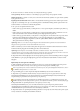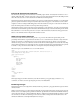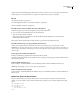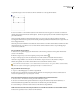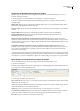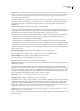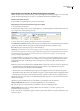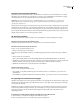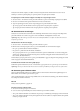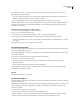Operation Manual
DREAMWEAVER CS3
Handboek
152
Overzicht van het paneel AP-elementen
U gebruikt het paneel AP-elementen (Venster > AP-elementen) voor het beheer van de AP-elementen in uw document.
Gebruik het paneel AP-elementen om overlappingen te voorkomen, om de zichtbaarheid van AP-elementen te wijzigen,
om AP-elementen te nesten of te stapelen en om een of meer AP-elementen te selecteren.
Opmerking: Een AP-element in Dreamweaver is een HTML-pagina-element—in het bijzonder een
div-label, of een
willekeurige andere label—waaraan een absolute positie is toegewezen. Het paneel AP-elementen geeft geen relatief
gepositioneerde elementen weer.
AP-elementen worden weergegeven als een lijst namen, in de volgorde van de Z-index; standaard staat het eerst gemaakte
AP-element (met een Z-index van 1) onder aan de lijst, terwijl het meest recent gemaakte AP-element boven aan de lijst
staat. U kunt de Z-index van een AP-element echter wijzigen door de plaats ervan in de stapelvolgorde te wijzigen. Als u
bijvoorbeeld acht AP-elementen maakt en als u het vierde AP-element wilt verplaatsen naar de bovenste positie, kunt u dit
element een hoger nummer voor de Z-index geven dan de andere.
AP-elementen selecteren
U kunt een of meerdere AP-elementen selecteren om ze te manipuleren of om hun eigenschappen te wijzigen.
Een AP-element selecteren in het paneel AP-elementen
❖
Klik in het paneel AP-elementen (Venster > AP-elementen) op de naam van het AP-element.
Een AP-element selecteren in het documentvenster
❖
Ga op een van de volgende manieren te werk:
• Klik op de selectiegreep van een AP-element.
Als de selectiegreep niet zichtbaar is, klikt u op een willekeurige plaats binnen het AP-element om de greep zichtbaar te
maken.
• Klik op de rand van een AP-element.
• Druk op Control-Shift (Windows) of Command-Shift (Macintosh) en klik tegelijkertijd binnen een AP-element.
• Klik binnen een AP-element en druk op Control+A (Windows) of Command+A (Macintosh) om de inhoud van het AP-
element te selecteren. Druk opnieuw op Control+A of Command+A om het AP-element te selecteren.
• Klik binnen een AP-element en selecteer de label ervan in de labelkiezer.
Meerdere AP-elementen selecteren
❖
Ga op een van de volgende manieren te werk:
• Houd de Shift-toets ingedrukt en klik in het paneel AP-elementen (Venster > AP-elementen) op twee of meer AP-
elementnamen.
• Houd de Shift-toets ingedrukt en klik in het documentvenster binnen, of op de rand van, twee of meer AP-elementen.
De stapelvolgorde van AP-elementen wijzigen
Gebruik de eigenschappencontrole of het paneel AP-elementen om de stapelvolgorde van AP-elementen te wijzigen. Het
AP-element boven aan de lijst van het paneel AP-elementen staat op de eerste plaats van de stapelvolgorde en verschijnt
vóór de andere AP-elementen.
In HTML-code bepaalt de stapelvolgorde, oftewel de Z-index, van de AP-elementen de volgorde waarin ze een browser
worden binnengetrokken. Hoe hoger de Z-index van een AP-element, des te hoger de plaats van dat AP-element in de
stapelvolgorde. U kunt de Z-index van elk AP-element wijzigen met behulp van het paneel AP-elementen of de
eigenschappencontrole.
De stapelvolgorde van AP-elementen wijzigen met behulp van het paneel AP-elementen
1 Selecteer Venster > AP-elementen om het paneel AP-elementen te openen.
2 Sleep een AP-element naar boven of beneden naar de gewenste stapelvolgorde.